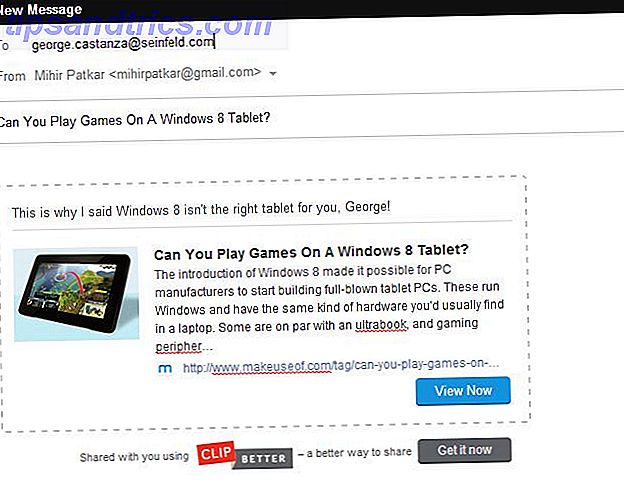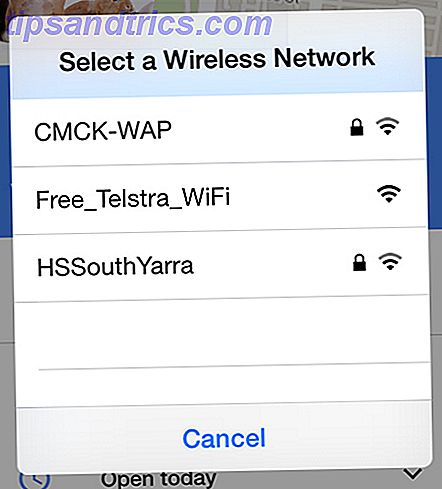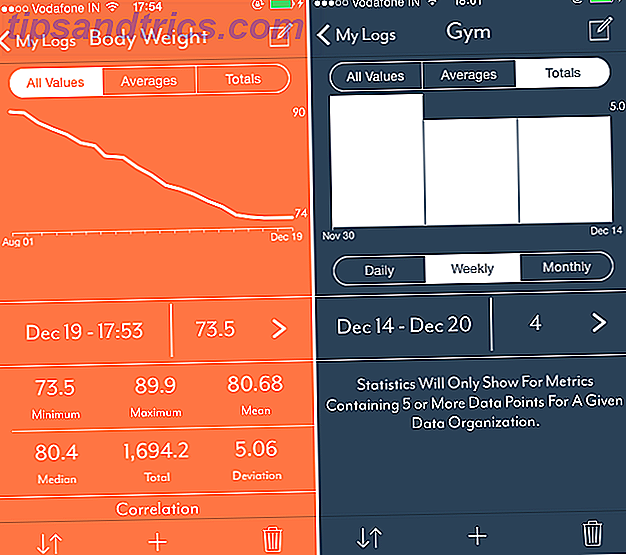Ob Sie eine Website entwerfen, einen Blogbeitrag verfassen oder Ihre neuesten Fotoshootings teilen Online-Fotoalben: Wo sie für kostenlose Online-Fotoalben gehostet werden: Wo Sie sie kostenlos hosten Welcher Online-Fotospeicherdienst ist der beste? Zwischen kostenlosen Preisschildern, unbegrenztem Speicherplatz und Fotosicherheit - welcher Service ist der beste für Sie? Lesen Sie mehr, manchmal finden Sie sich mit einer Handvoll Bilder, die massenhaft verarbeitet werden müssen - und sie einzeln zu machen, kann eine riesige Zeitverschwendung sein.
Es gibt viele Batch-Image-Tools, aber viele von ihnen erfordern eine Installation und die meisten sind auf ein bestimmtes Betriebssystem beschränkt. In vielen Fällen ist es einfach schneller und bequemer, kostenlose Online-Tools zu verwenden, da sie jederzeit von überall zugänglich sind.
Daher haben wir eine Liste der besten Online-Tools für die Batch-Bildverarbeitung zusammengestellt und sie auf drei Arten kategorisiert: Größenänderung, Optimierung und Konvertierung . Markieren Sie diejenigen, die Sie nützlich finden, und verwenden Sie sie jetzt!
Bildresizer-Tools
Bildgrößenanpassungen können schwierig sein, nicht nur wegen der Überlegungen zur Dateigröße, sondern auch, weil die Größenanpassung die Qualität und Klarheit von Bildern beeinträchtigen kann. In diesem Sinne sind einige Größenverbesserer objektiv besser als andere, und deshalb sind die besten diejenigen, die Ihnen eine gute Kontrolle über die Qualität geben.
Bulk Größe ändern Fotos
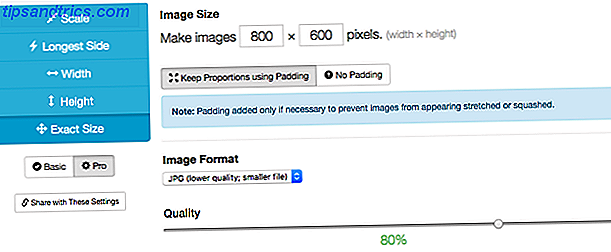
Bulk Resize Photos hat die einfachste Schnittstelle. Ziehen Sie einfach Ihre Bilder auf die Website - so viele Sie möchten - und Sie können auf fünf Arten skalieren: Prozentsatz, längste Seite, Breite, Höhe oder exakte Größe. Alles ist clientseitig, also ist es wirklich schnell und es ist kein Upload nötig.
Oder verwenden Sie die erweiterten Einstellungen, um Formate zwischen JPG und PNG zu ändern, die Bildqualität anzupassen, eine Hintergrundfarbe festzulegen und sogar ein Padding hinzuzufügen, um das Strecken zu verhindern.
BIRME
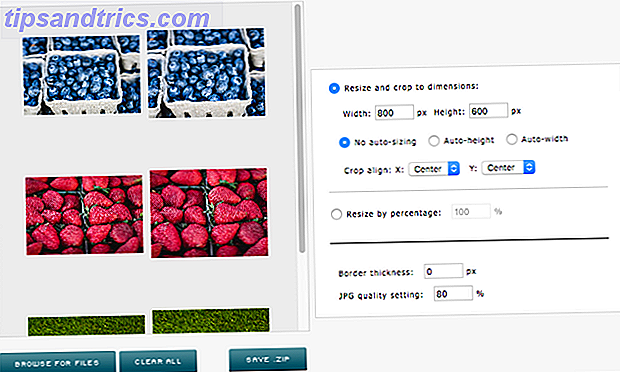
BIRME, das für Batch Image Resizing Made Easy steht, ist einfach aber flexibel. Ziehen Sie Ihre Bilder auf die Seite und legen Sie die neue Breite und Höhe fest. Je nachdem, welche Größenanpassungsoption Sie auswählen, wird sie entsprechend Ihren Abmessungen skaliert oder zugeschnitten.
Es kann auch einige Randfüllungen hinzufügen und Qualitätseinstellungen ändern (für JPGs). Die Größe von Bildern mit geänderter Größe wird als einzelne ZIP-Datei heruntergeladen.
Ändern Sie die Größe von Pic Online
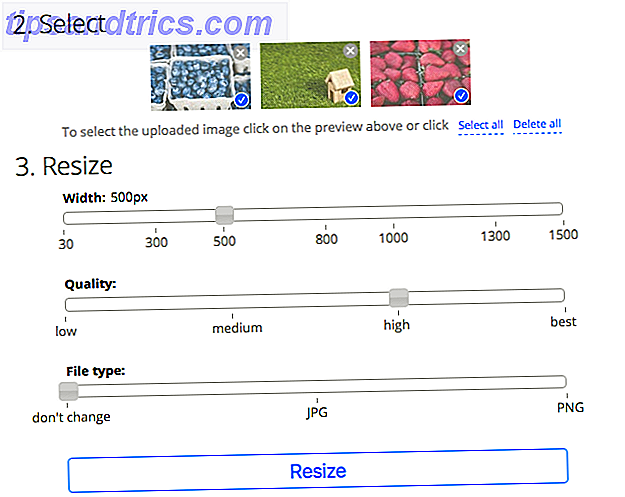
Hier ist eine weitere Drag-and-Drop-Site, die mit den beiden oben vergleichbar ist, nur ein wenig restriktiver. Laden Sie Ihre Bilder hoch, wählen Sie eine Breite zwischen 30px und 1500px, eine Qualität zwischen Niedrig, Mittel, Hoch und Beste und wählen Sie dann aus, ob Sie in JPG, PNG konvertieren oder das ursprüngliche Format beibehalten möchten.
Die Einschränkungen: Sie können die Größe von bis zu 10 Bildern auf einmal vergrößern, die Größe sollte nicht mehr als 15 MB pro Bild betragen, und weder die Breite noch die Höhe darf 6000 Pixel pro Bild überschreiten. Die Website ist auch in Russisch und Englisch verfügbar, falls Ihnen das wichtig ist.
PicGhost
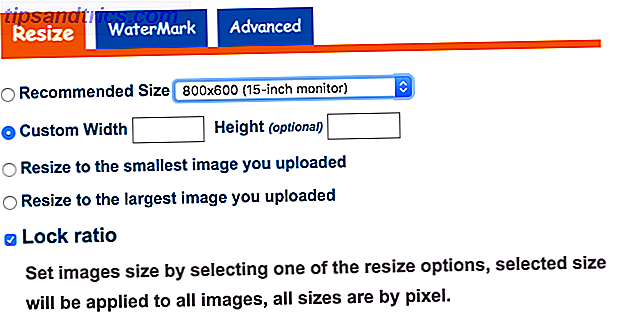
Das Schöne an PicGhost ist, dass Sie Ihre eigenen Dateien hochladen oder direkt von Facebook, Flickr oder Picasa importieren können.
Die Einschränkungen: Laden Sie bis zu 40 Bilder gleichzeitig hoch und die Größe sollte nicht mehr als 10 MB pro Bild betragen.
Sie können die Größe nicht nur auf verschiedene Arten ändern, Sie können auch Wasserzeichen hinzufügen und jedes Bild mit einem Online-Editor namens Aviary bearbeiten. Ich persönlich würde dieses Tool nur zur Größenanpassung verwenden.
PicResize
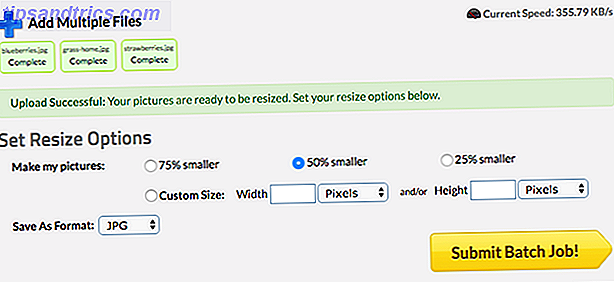
PicResize ist ein Batch-Tool zur Größenanpassung, die wir schon erwähnt haben. Schnelle Bildbearbeitung mit diesen 3 großartigen Batch-Bearbeitungswerkzeugen Beschleunigen Sie Ihre Bildbearbeitungsaufgaben mit diesen 3 großartigen Batch-Bearbeitungswerkzeugen Wenn es um die Größenänderung oder Konvertierung von Bildern geht, kann es oft eine langweilige Aufgabe sein, eine nach der anderen zu tun. Zum Glück gibt es eine Menge toller Tools, die es einfach machen ... Read More. Es ist immer noch nützlich und es macht die Arbeit erledigt, aber es ist ein wenig hinterher im Vergleich zu den oben genannten Resizern. Verwenden Sie es, wenn die oben genannten Tools Ihnen nicht zur Verfügung stehen oder Sie sie aus bestimmten Gründen nicht mögen.
Wenn Sie zur Nicht-Batch-Version von PicResize wechseln, können Sie Ihren Bildern auch Spezialeffekte zuschneiden und hinzufügen.
Bildoptimierungstools
Bildoptimierer haben einen Hauptschwerpunkt: die Dateigröße eines Bildes so gering wie möglich zu halten und dabei die Qualität des Bildes so wenig wie möglich zu beeinflussen - alles ohne die Größe des Bildes zu ändern oder zu beschneiden.
TinyPNG
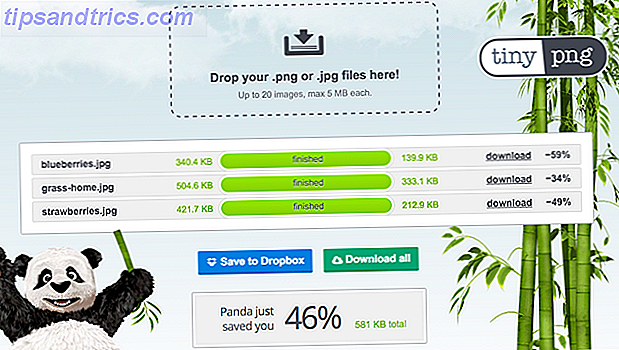
TinyPNG ist wohl das beste Bildoptimierungstool im Internet. Trotz des Namens kann es sowohl PNGs als auch JPGs komprimieren, und es gibt absolut nichts, was Sie tun müssen, außer die Bilder hochzuladen (die eine schöne Drag-and-Drop-Schnittstelle verwenden).
Einmal hochgeladen, komprimiert TinyPNG automatisch mit einer verlustbehafteten Methode. Wie funktioniert Dateikomprimierung? Wie funktioniert Dateikomprimierung? Dateikomprimierung ist der Kern der Funktionsweise des modernen Webs, könnte man argumentieren, weil es uns ermöglicht, Dateien zu teilen, die sonst zu lange dauern würden. Aber wie funktioniert es? Lesen Sie mehr, das die perfekte Balance zwischen Qualität und Dateigrößenreduktion erhält. Dateien können einzeln oder als einzelne ZIP-Datei heruntergeladen oder in Ihr Dropbox-Konto verschoben werden.
Optimizilla
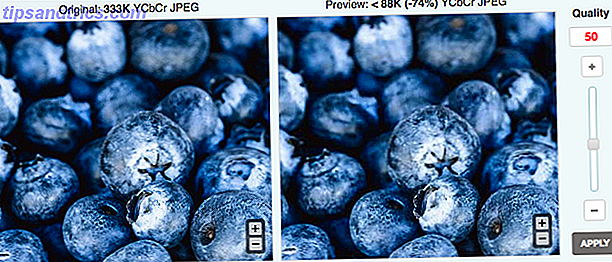
Optimizilla ist TinyPNG insofern sehr ähnlich, als dass Sie PNGs und JPGs einfach per Drag-and-Drop ziehen und die meiste Arbeit für Sie erledigen. Mit dieser Option können Sie die endgültige Qualität der Bilder (zwischen 1% und 100%) pro Bild festlegen.
Der Nachteil ist, dass Sie nur 20 Bilder gleichzeitig verarbeiten können. Dateien können einzeln oder als einzelne ZIP-Datei heruntergeladen werden.
Kraken.io
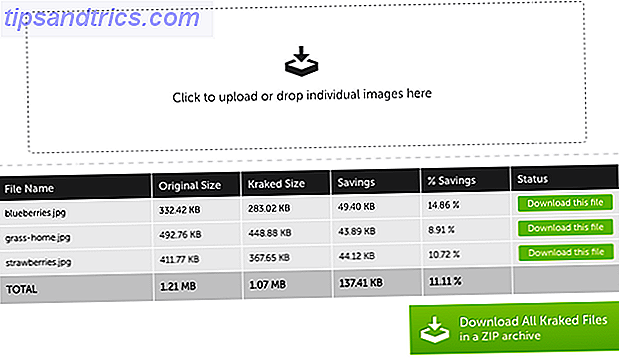
Kraken ist ein weiteres Drag-and-Drop-Tool, das ein wenig restriktiver ist als die obigen Tools, hat aber einen großen Vorteil: Sie können wählen, ob Sie eine verlustbehaftete oder verlustfreie Methode verwenden. Laden Sie die Bilder einzeln oder als einzelne ZIP-Datei herunter.
Die Einschränkungen: Bis zu 1 MB pro Bild und insgesamt 50 MB pro Monat. Oder Sie können ein Premium-Abonnement erwerben, um die Dateigröße auf 32 MB zu erhöhen, das monatliche Upload-Limit auf Gigabyte zu beschränken und zusätzliche Funktionen wie Größenanpassung und Dropbox-Synchronisierung freizuschalten.
Wir haben die Vorteile von Kraken vor 3 schnellen, sauberen und effizienten Online-Bildoptimierern gelobt, um Ihre Bilder zu verkleinern 3 Schnelle, saubere und effiziente Online-Bildoptimierer zum Verkleinern Ihrer Bilder Als Blogger und normaler Mensch, dem der Platz ausgeht Auf seiner Festplatte bin ich immer auf der Suche nach einem guten Bildkompressionsprogramm. Dank der Fülle an Bildern ... Lesen Sie mehr, aber wenn Sie nicht die verlustfreie Komprimierung benötigen, könnte TinyPNG oder Optimizilla besser für Sie sein.
Bildkonverter-Tools
Unterschiedliche Bildformate haben unterschiedliche Vor- und Nachteile - sehen Sie sich unseren Vergleich von JPG, PNG und GIF JPEG, GIF oder PNG an? Bilddateitypen erklärt und getestet JPEG, GIF oder PNG? Image Filetypen erklärt und getestet Kennen Sie die Unterschiede zwischen JPEGs, GIFs, PNGs und anderen Bilddateitypen? Weißt du, wann du eines anstelle des anderen benutzen solltest? Fürchte dich nicht, MakeUseOf erklärt alles! Lesen Sie mehr - und es ist oft sinnvoller, ein Format gegenüber anderen zu priorisieren. Diese Tools sind praktisch, wenn Sie viele Bilder in ein bestimmtes Format umwandeln möchten.
Raw.Pics.io
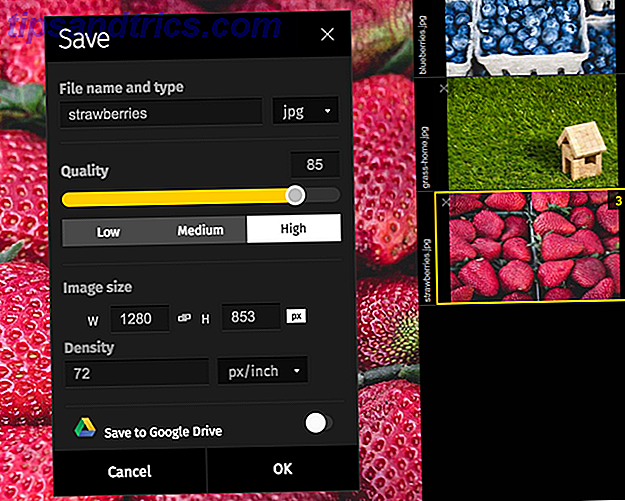
Raw.Pics.io ist nicht nur ein praktisches Werkzeug, sondern auch schön gestaltet. Es macht Sie wollen es verwenden, und das ist selten unter Online-Tools (die eher hastig zusammengeworfen werden).
Als fotozentrisches Tool unterstützt Raw.Pics.io hauptsächlich RAW-Quelldateien in den folgenden Formaten: DNG, CR2, NEF, ARW, ORF, PEF, RAF, PDF oder JPG. Bilder können als JPG, PNG oder WEBP exportiert werden. Nur JPG-Quellbilder können in der Größe geändert werden.
CloudConvert
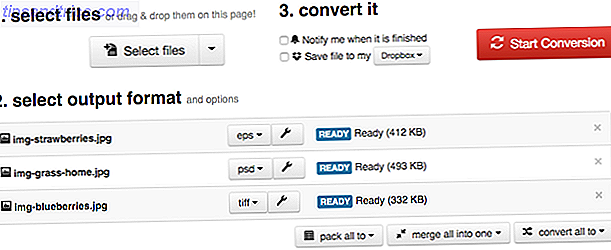
CloudConvert ist ein unglaubliches Tool für jede Art von Dateikonvertierung. Sie müssen Ihr Cloud-Konto (entweder Dropbox, Google Drive, OneDrive oder Box) verbinden und Dateien auf diese Weise auswählen. Keine Uploads erlaubt Aber es unterstützt Dutzende von Bildeingängen und -ausgängen, so dass es sich lohnt.
Umsonst bekommst du 25 Conversion Minuten pro Tag, was eigentlich gar nicht so schlimm ist. Sie erhalten auch 5 gleichzeitige Conversions, 1 GB maximale Dateigröße und Bumpdown mit niedriger Priorität, wenn viele andere gleichzeitig CloudConvert verwenden. Für mehr Freiheit können Sie auf ein Premium-Abonnement upgraden, das bei $ 8 pro Monat beginnt.
Haben wir irgendwelche Werkzeuge vermisst?
Obwohl Bildgröße und -qualität wichtig für Websites und Blogs sind, denken Sie daran, dass Bild-SEO ist genauso wichtig Rang mit Ihren Bildern: 4 Möglichkeiten, um Ihre Bilder SEO Friendly Rang mit Ihren Bildern zu machen: 4 Möglichkeiten, Ihre Bilder SEO Friendly Image-Suchen zu machen Verkehr zu Ihrer Website, wenn Sie wissen, was Sie tun. Der Trick ist zu verstehen, wie SEO funktioniert und formatieren Sie Ihre Bilder entsprechend. Hier sind ein paar grundlegende Tipps. Lesen Sie weiter, um den Umfang des erfassten Suchmaschinen-Traffics zu maximieren. Vernachlässige diesen Aspekt nicht.
Beachten Sie, dass wenn Sie eines dieser Tools als Fotograf verwenden und Sie den Anspruch haben, professionell oder semiprofessionell zu sein, empfehlen wir, Photoshop, Lightroom 13 Free und andere kostenlose Photoshop-Programme zu verwenden Alternativen zu Photoshop, Illustrator, Lightroom und mehr Was ist, wenn Sie nicht 50 Euro pro Monat für ein Creative Cloud-Abonnement ausgeben möchten? Die gute Nachricht ist, dass es freie Alternativen gibt. Hier sind einige der besten. Lesen Sie stattdessen mehr.
Und vergiss diese Übungen nicht. 7 Fertigkeitsübungen, die wirklich funktionieren 7 Fertigkeitsübungen, die wirklich funktionieren Es gibt viele Übungen, die helfen können, "dein fotografisches Auge zu entwickeln". Hier sind die effektivsten, die wir gefunden haben. Weiterlesen !
Wenn wir andere Batch-Resizer, Optimizer oder Konverter vermisst haben, lassen Sie es uns in den Kommentaren unten wissen! Ansonsten sagen Sie uns, welche Ihrer Favoriten sind und wofür Sie diese Tools verwendet haben. Wir würden gerne von Ihnen hören!